Å designe sitt eget magasinlayout er en spennende og kreativ utfordring. I denne guiden viser jeg deg hvordan du i Adobe InDesign layout'er et magasin som ikke bare ser bra ut, men som også er teknisk godt strukturert. Med eksemplet fra Commag-nummeret fra august 2012 tar jeg deg gjennom prosessen og deler nyttige tips om hvordan du implementerer et tiltalende design.
Viktigste funn
- Grunnlinjerutenettet er avgjørende for å justere tekst i et spalteoppsett.
- Bruken av avsnittsformater og de riktige innstillingene for innrykk og avstand er essensielt.
- Bilder bør plasseres effektivt, slik at de flyter harmonisk med teksten.
Trinn-for-trinn guide
Begynn med å opprette en ny InDesign-fil og sette opp grunnlaget for magasinet ditt. Pass på å angi de riktige målene for sidene og kantene.
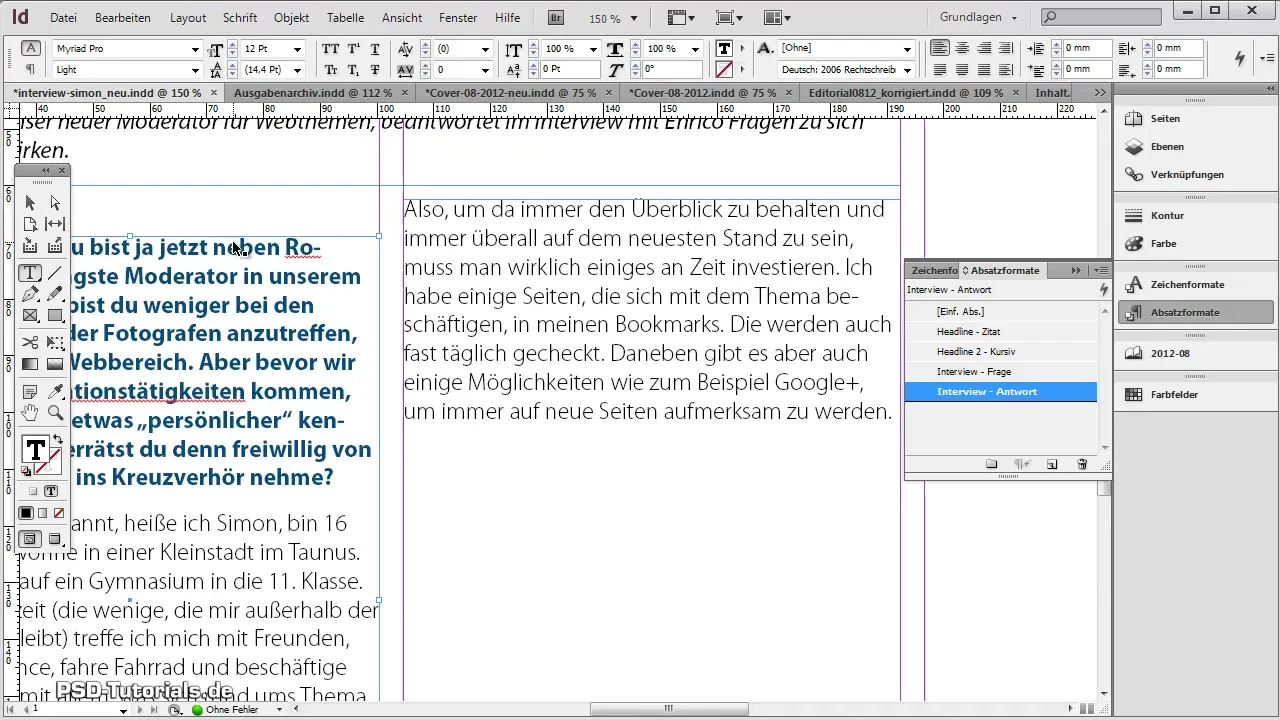
Aktiver grunnlinjerutenettet. Du kan gjøre dette ved å gå til avsnittsformatene dine og aktivere alternativet "justere til grunnlinjerutenettet". Dette sørger for at alle textelementene er jevnt justert på linjene.
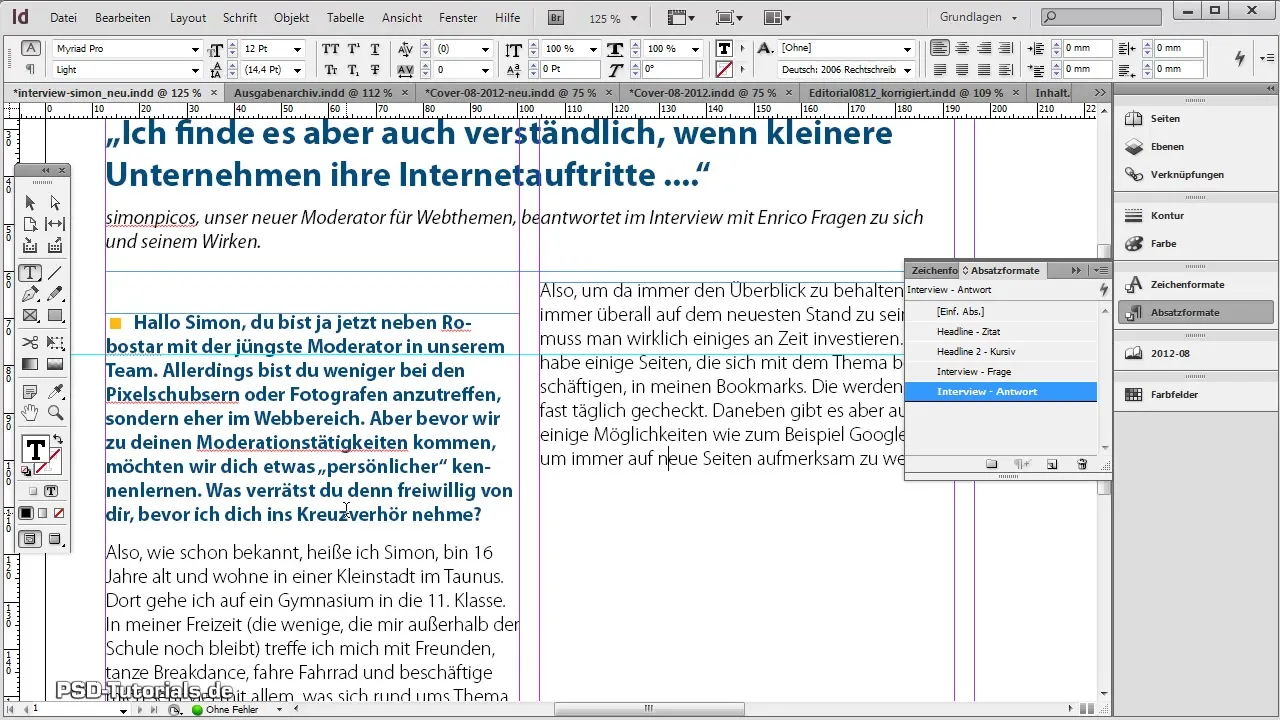
Etter at du har aktivert grunnlinjerutenettet, sjekk om teksten i de ulike tekstblokkene er riktig justert. Hvis du merker at linjene i de forskjellige blokkene ikke stemmer overens, kan du enkelt justere formatet.
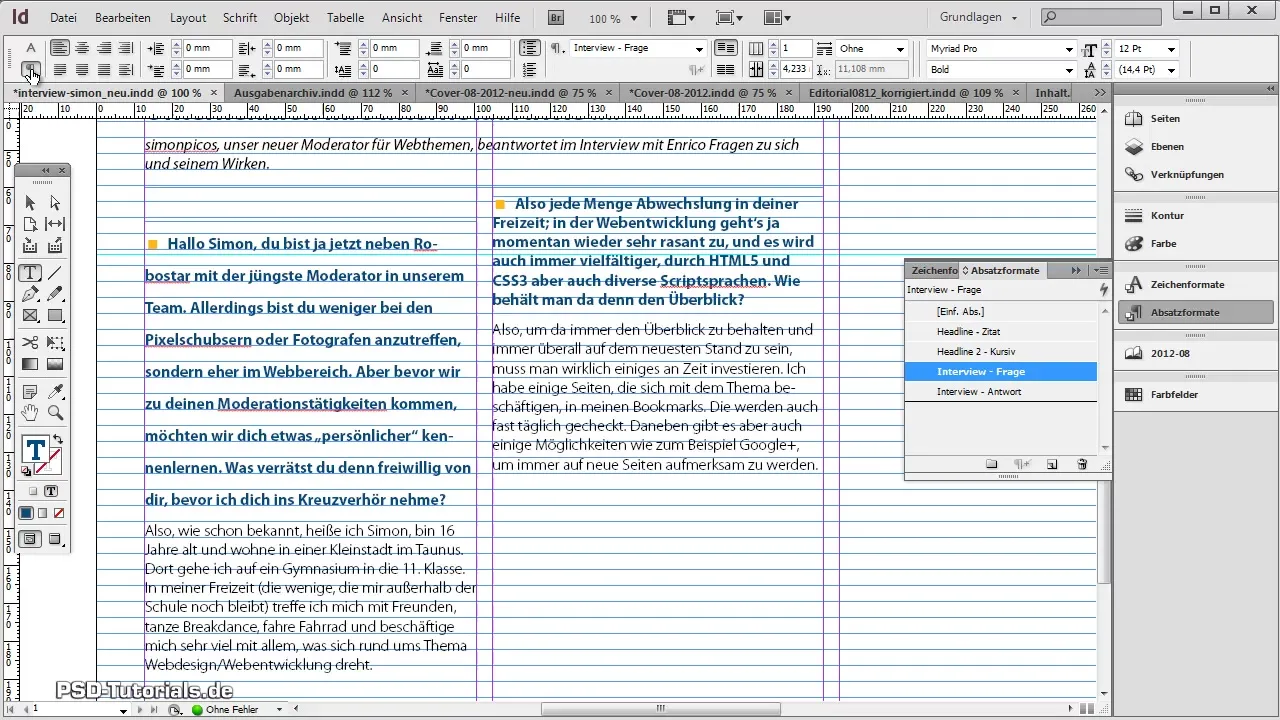
Gå til avsnittsformatene dine og legg til innstillingene for avstanden mellom de enkelte avsnittene. Dette er viktig for å skape en behagelig leseopplevelse. Du kan justere avstandene individuelt per avsnitt.
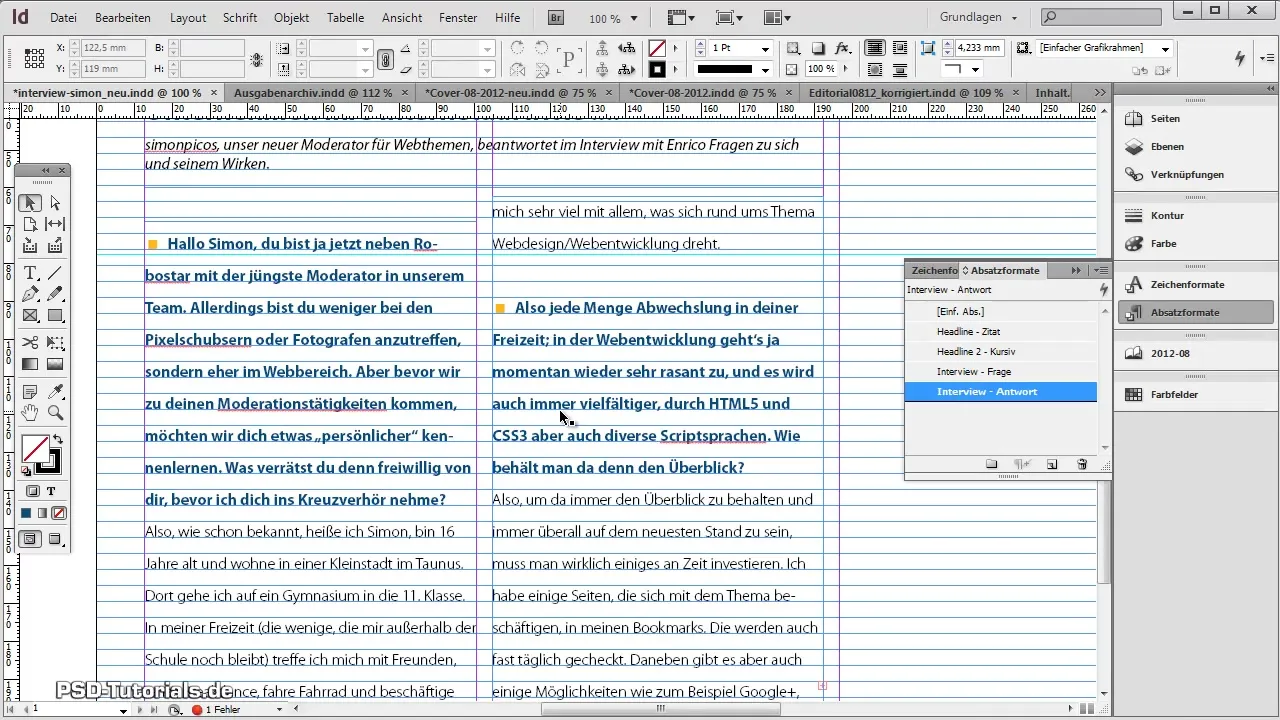
Hvis avstanden mellom de enkelte avsnittene er for stor, kan du endre rutenettalternativene under innstillinger. En inndeling på 8 punkter gir en harmonisk ordning.
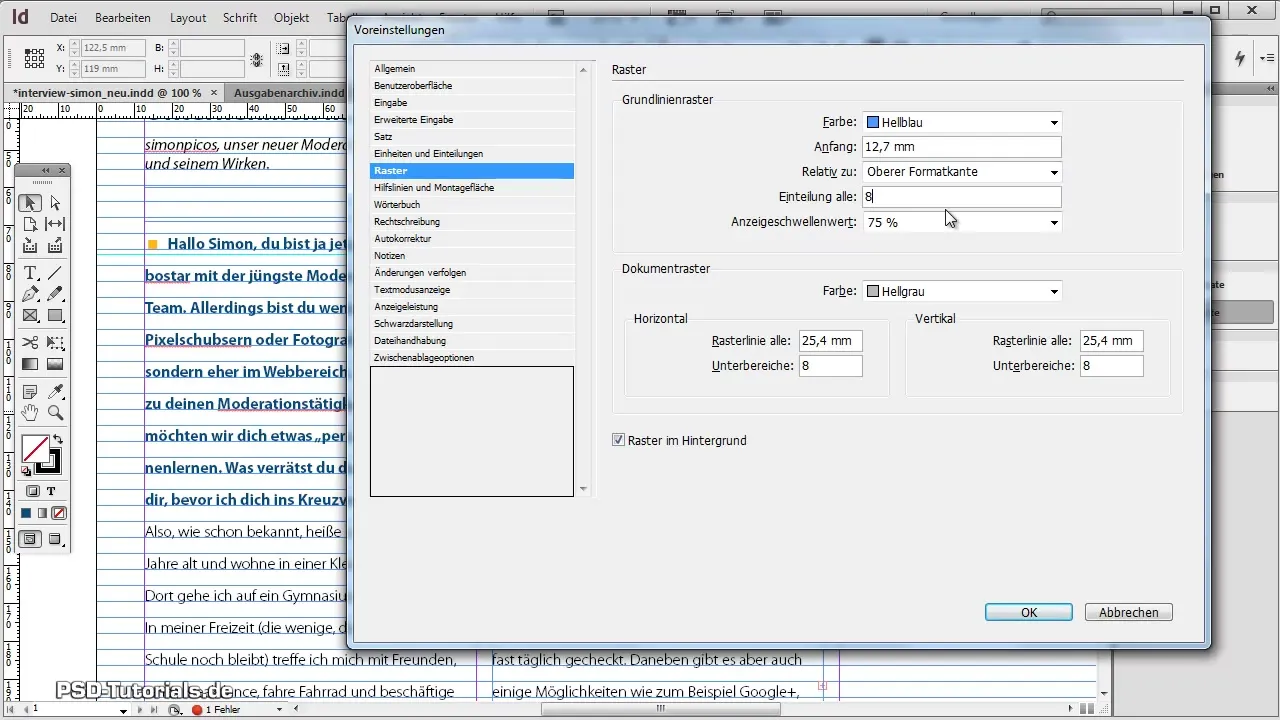
Pass på at alle svar og spørsmål i intervjuet har samme høyde. Hvis det er avvik, kan du justere linjehøyden for å gjøre tekstene enhetlige.
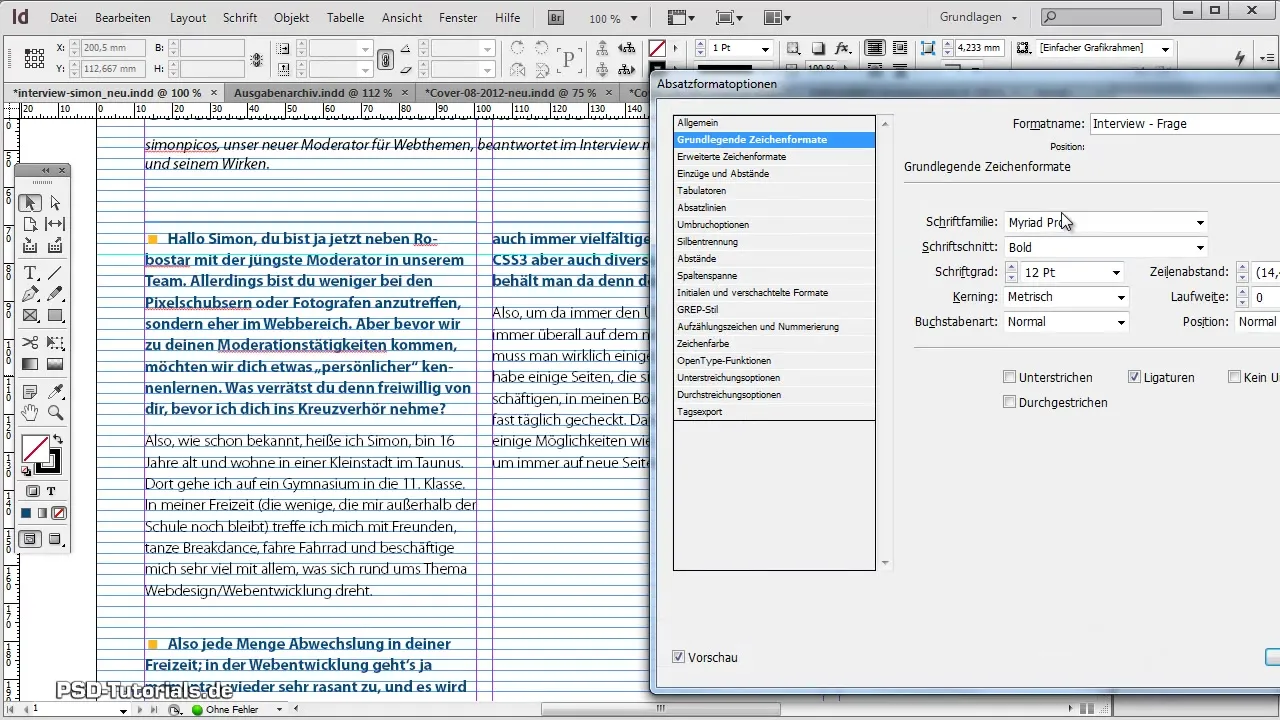
Når du er fornøyd med layout'en av spørsmålene og svarene, kan du legge til de resterende intervju spørsmålene. Marker de nye spørsmålene, legg dem inn som spørsmål og kopier svarene deretter.
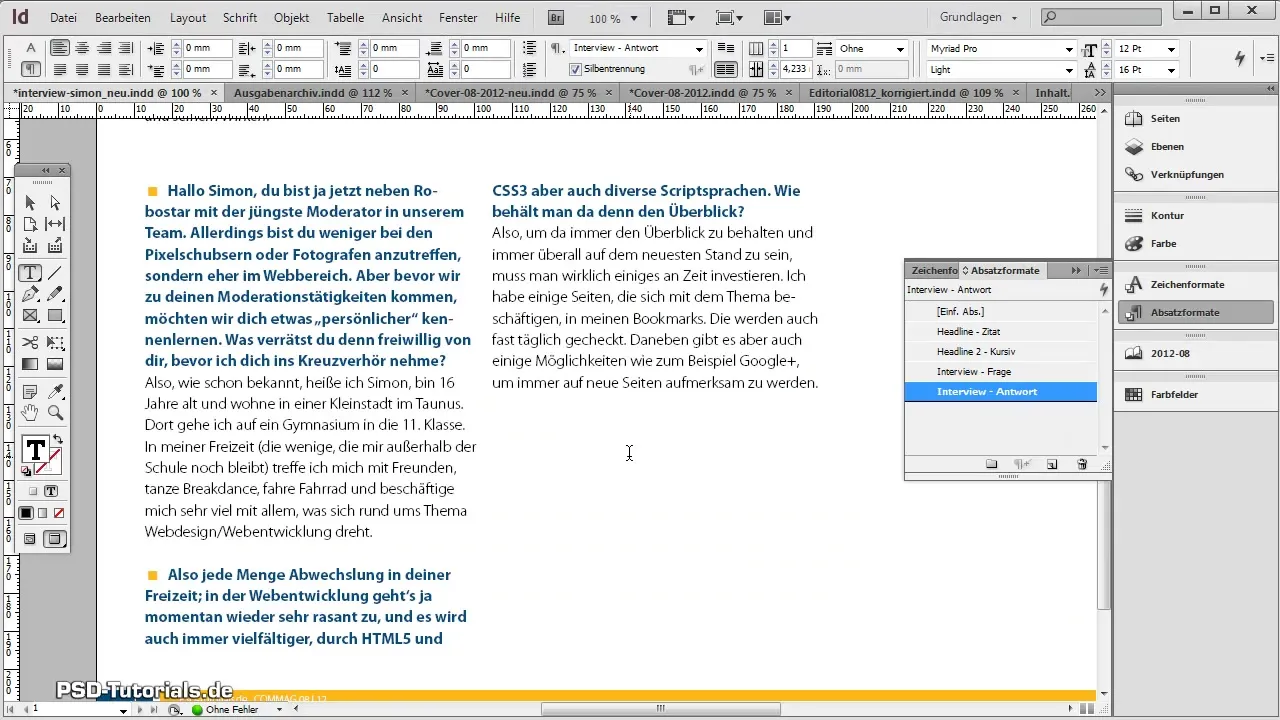
Gå til neste side for å fortsette layout'en. For de nye sidene kan du raskt lage en kopi av den første siden og tilpasse innholdet. Dette sparer tid og gir konsistens i designet.
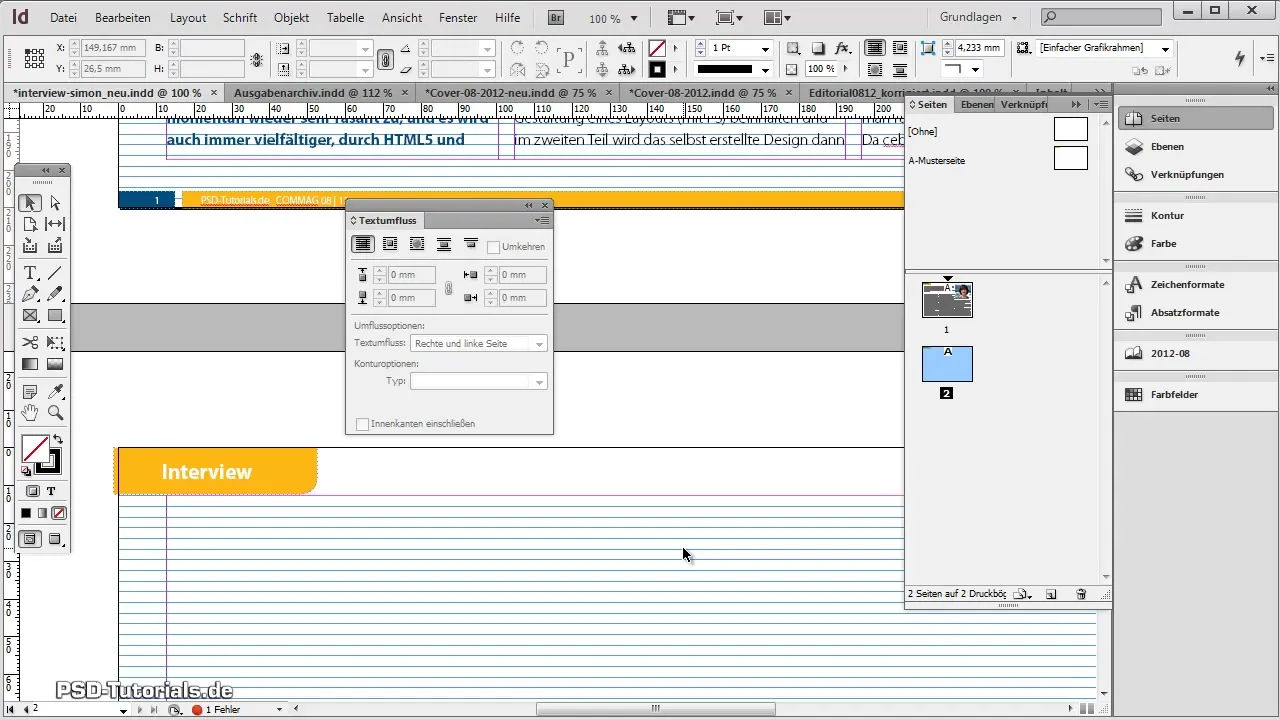
Sørg for at teksten flyter inn i de nye tekstboksene. Du kan oppnå dette ved å klikke på tekstklemmen for å lede flyten av teksten videre.
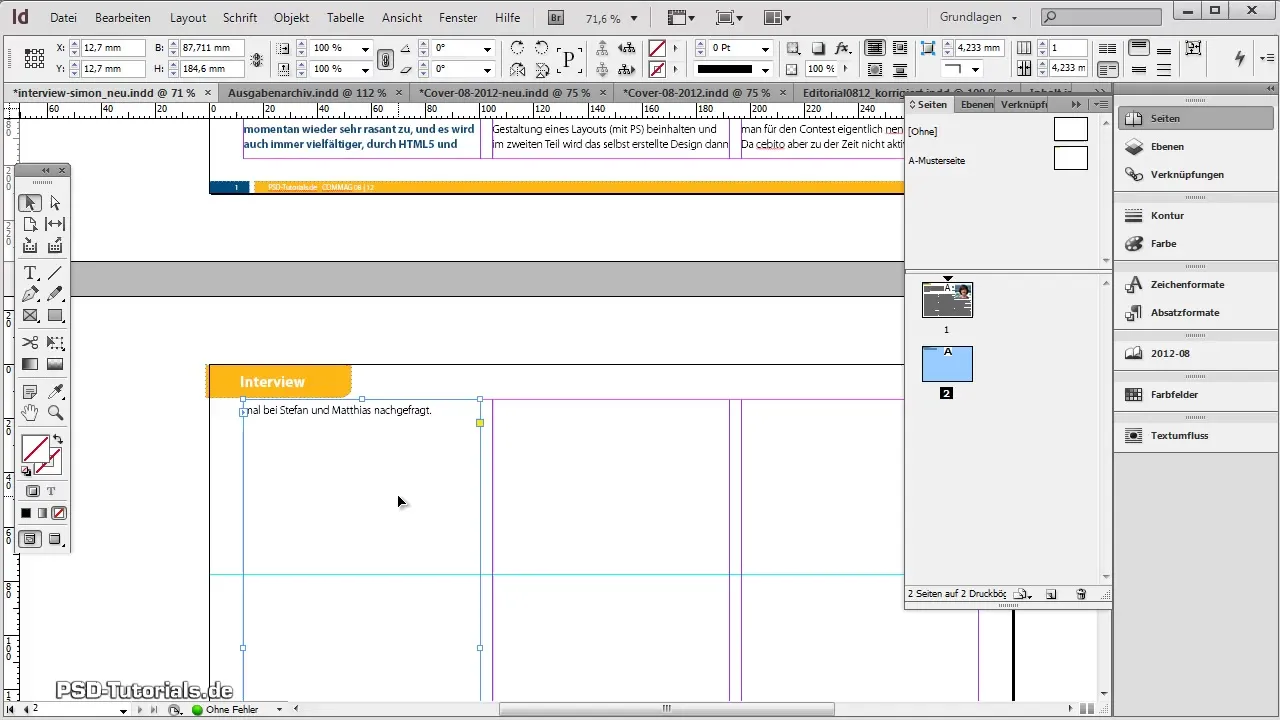
Hvis du vil sette inn bilder i teksten, sørg for at de ikke dekker teksten. Du kan justere dette ved å bruke alternativene for tekstflyt og angi avstanden deretter.
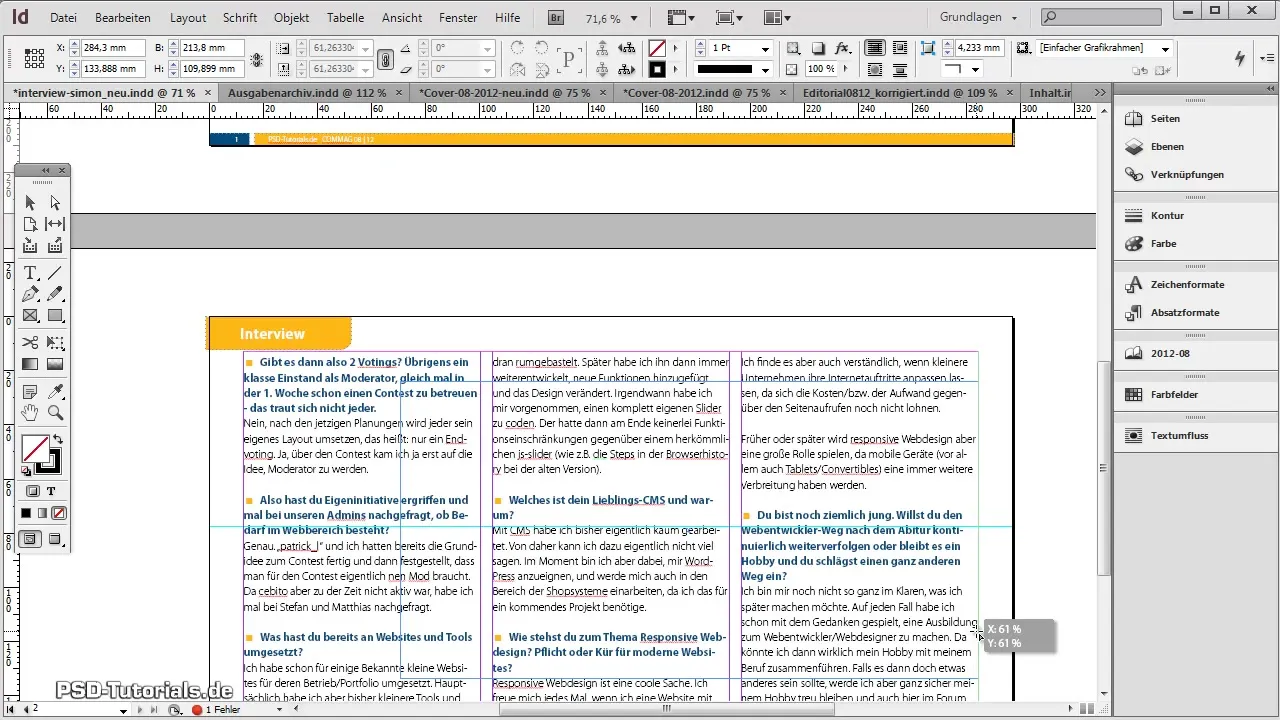
Etter at alle innhold og bilder er lagt til, gå gjennom layout'en din og sjekk at alt ser bra ut. Vær spesielt oppmerksom på at det ikke er overskytende tekstlumen og at alle elementene er pent ordnet.
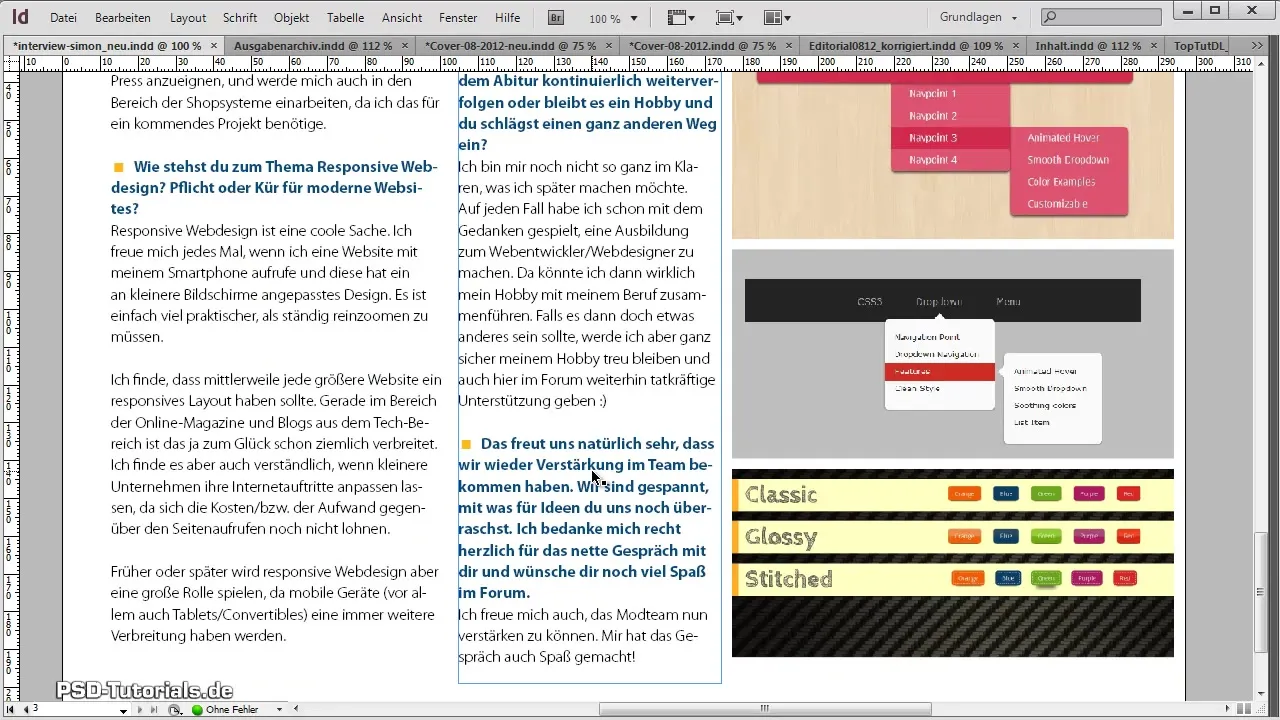
Layout'en skal nå være harmonisk og tiltalende. Du kan justere individuelle elementer for å sikre at magasinet ditt ser bra ut i sluttvisningen.
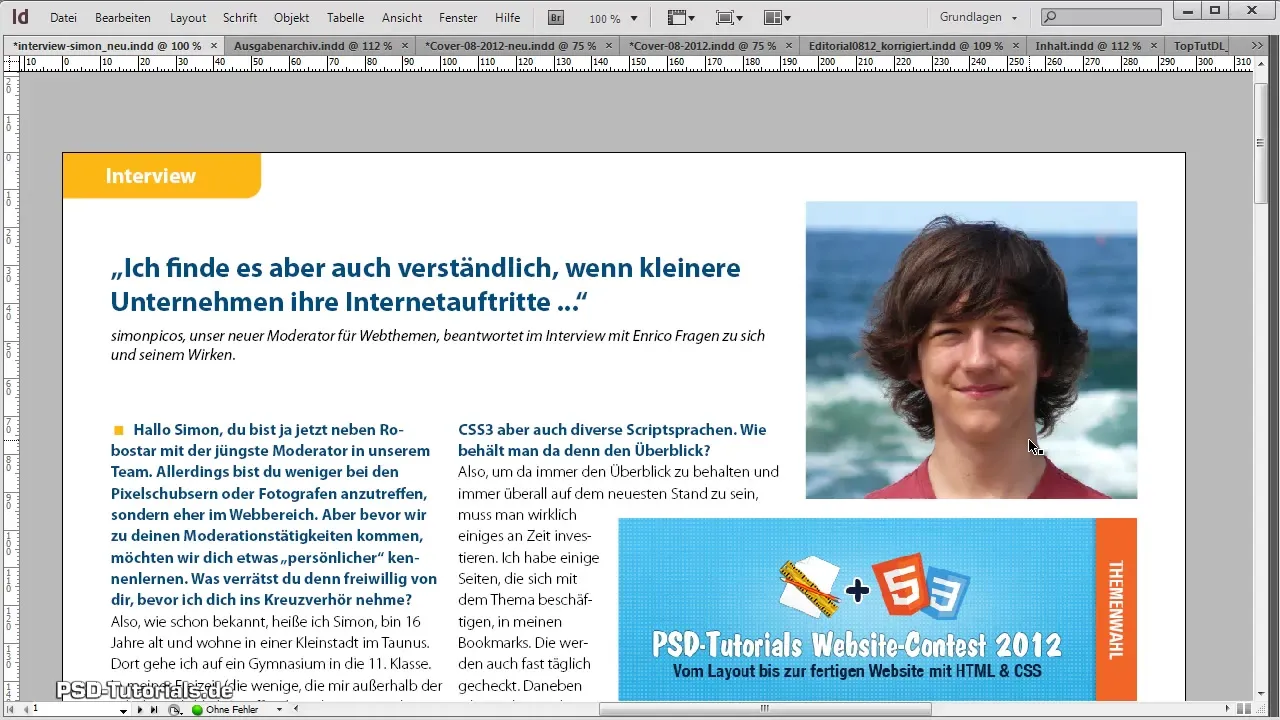
Oppsummering – Lage et komplett magasin i Adobe InDesign – Trinn for trinn
Å lage et magasin i Adobe InDesign krever noen grunnleggende trinn og overveielser, men sluttresultatet vil glede deg. Med riktig teknikk kan du sørge for at designet ditt er profesjonelt og estetisk tiltalende.
Ofte stilte spørsmål
Hvordan aktiverer jeg grunnlinjerutenettet i InDesign?Gå til avsnittsformatene og aktiver alternativet "justere til grunnlinjerutenettet".
Hva kan jeg gjøre hvis tekstene mine ikke er jevnt justert?Sjekk avsnittsformatene og juster avstandene samt linjehøyden.
Hvordan setter jeg bilder inn i tekstflyten min?Bruk alternativene for tekstflyt for å styre flyten av teksten rundt bildene.
Hvordan unngår jeg overskytende tekst i layout'en min?Sjekk tekstflyten og sørg for at alle tekstbokser er korrekt koblet.
Kan jeg dokumentere flere sider samtidig?Ja, du kan lage en kopi av den nåværende siden og tilpasse innholdet der.


